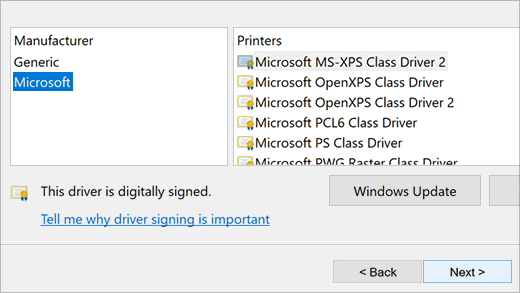
Wie lade ich Print -Treiber in Windows 10 herunter?
Die Installation eines Drucktreibers auf Ihrem Computer kann ein schwieriger Vorgang sein, insbesondere wenn Sie mit einem neuen Betriebssystem wie Windows 10 zu tun haben. Mit den richtigen Schritt-für-Schritt-Anweisungen können Sie jedoch die Drucktreiber in Windows problemlos herunterladen und installieren 10.
Im Folgenden finden Sie die Schritte zum Herunterladen und Drucken von Treibern in Windows 10:
- Öffnen Sie die Einstellungs -App, indem Sie die Windows -Taste + I auf Ihrer Tastatur drücken.
- Klicken Sie auf die Option "Geräte".
- Klicken Sie auf die Registerkarte "Drucker & Scanner".
- Klicken Sie auf die Option "Ein Drucker oder Scanner hinzufügen".
- Windows 10 sucht nach verfügbaren Druckern.
- Wählen Sie den Drucker aus den Ergebnissen aus und befolgen Sie die Anweisungen auf dem Bildschirm, um die erforderlichen Treiber zu installieren.
Wie lade ich meinen Drucker -Treiber herunter?
Das Herunterladen des Druckertreibers für Ihren Drucker ist eine leichte Aufgabe, die mit ein paar einfachen Schritten erreicht werden kann. Zunächst müssen Sie die Marke und das Modell Ihres Druckers kennen. Sie finden diese Informationen über den Drucker selbst oder auf der Box, die sie ins Spiel gelangt.
Nachdem Sie diese Informationen haben, öffnen Sie einen Webbrowser und navigieren Sie zur Website des Herstellers des Druckers. Suchen Sie auf der Website nach Downloads oder Treibern. Sie sollten dann in der Lage sein, den Drucker -Treiber für Ihr Modell zu finden. Klicken Sie nach dem Auffinden des Drucker -Treibers auf den Download -Link und speichern Sie die Datei auf Ihrem Computer. Öffnen Sie nach dem Herunterladen der Datei und befolgen Sie die Anweisungen auf dem Bildschirm, um sie auf Ihrem Computer zu installieren.

Sobald die Installation abgeschlossen ist, sollten Sie Ihren Drucker verwenden können. Wenn Sie während dieses Vorgangs Schwierigkeiten haben, finden Sie normalerweise Anweisungen auf der Website des Herstellers des Druckers.
Wenn Sie Fragen haben oder zusätzliche Unterstützung benötigen, können Sie sich auch direkt an den Hersteller des Druckers wenden, um Hilfe zu erhalten. Sie sollten in der Lage sein, Ihnen die Informationen zur Verfügung zu stellen, die Sie zum Download und Installieren des richtigen Druckertreibers benötigen.
Wie installiere ich HP -Drucker -Treiber unter Windows 10?
Die Installation von HP -Drucker -Treibern unter Windows 10 ist einfach. Um loszulegen, können Sie den Treiber von der HP -Website herunterladen. Sobald Sie die Datei heruntergeladen haben, doppelklicken Sie, um den Installationsprozess zu starten. Befolgen Sie die Anweisungen auf dem Bildschirm, um die Installation abzuschließen.
Wenn Sie den Treiber manuell installieren möchten, können Sie die Treiberdatei von der HP -Website herunterladen und auf Ihrem Computer speichern. Öffnen Sie nach Abschluss des Downloads die Datei und befolgen Sie die Anweisungen auf dem Bildschirm, um den Treiber zu installieren. Nach Abschluss der Installation starten Sie Ihren Computer neu und der Drucker sollte ordnungsgemäß funktionieren.
Wenn Sie weitere Unterstützung benötigen, können Sie sich an HP Support wenden, um Hilfe zu erhalten. HP Support kann Ihnen helfen, die richtigen HP -Drucker -Treiber für Ihr Windows 10 -System zu identifizieren und zu installieren.
Wo sind Drucktreiber in Windows 10?
Drucktreiber sind wichtige Softwarekomponenten, mit denen ein Computer mit einem Drucker kommunizieren kann. Ohne den richtigen Drucktreiber funktioniert Ihr Drucker möglicherweise nicht korrekt. In Windows 10 werden die meisten Drucktreiber automatisch über Windows Update heruntergeladen und installiert, wenn Sie einen Drucker an Ihren Computer anschließen.
Wenn Ihr Drucker jedoch nicht mit Windows 10 kompatibel ist und keinen integrierten Treiber hat, müssen Sie den Treiber möglicherweise von der Website des Herstellers herunterladen. Um nach verfügbaren Treibern zu überprüfen, öffnen Sie das Bedienfeld Geräte und Drucker. Klicken Sie mit der rechten Maustaste auf den Drucker und wählen Sie "Druckereigenschaften".
Klicken Sie im Fenster Eigenschaften auf die Registerkarte "Erweitert" und wählen Sie dann "Standards". Dadurch wird ein Fenster geöffnet, in dem alle verfügbaren Treiber für Ihren Drucker aufgeführt sind. Wählen Sie den entsprechenden Treiber aus und klicken Sie auf "OK", um ihn zu installieren. Möglicherweise müssen Sie Ihren Computer neu starten, um die Installation abzuschließen.
Sobald Sie den Treiber installiert haben, können Sie Ihren Drucker wie gewohnt verwenden. Sie können den Treiber auch aktualisieren, wenn eine neuere Version verfügbar ist. Öffnen Sie dazu das Bedienfeld Geräte und Drucker, klicken Sie mit der rechten Maustaste auf den Drucker und wählen Sie "Druckereigenschaften".
Klicken Sie im Fenster Eigenschaften auf die Registerkarte "Erweitert" und wählen Sie dann "Treiber aktualisieren". Befolgen Sie die Anweisungen auf dem Bildschirm, um den neuesten Treiber auf der Website des Herstellers herunterzuladen und zu installieren.
Wie aktualisiere ich meinen Drucker -Treiber in Windows 10?
Das Aktualisieren eines Druckertreibers in Windows 10 kann in wenigen einfachen Schritten durchgeführt werden. Der erste Schritt besteht darin, Ihr Druckermodell zu identifizieren. Sie können dies tun, indem Sie sich das Etikett auf der Rückseite oder unter Ihrem Drucker ansehen. Es sollte den Modellnamen und die Nummer haben. Sobald Sie diese Informationen haben, können Sie auf der Website des Herstellers nach dem neuesten Treiber suchen.
Stellen Sie sicher, dass Sie den richtigen Treiber für Ihr Druckermodell erhalten, und überprüfen Sie, ob es mit Windows 10 kompatibel ist. Der nächste Schritt ist das Herunterladen des Treibers. Abhängig von Ihrer Internetverbindung kann dies einige Minuten dauern. Öffnen Sie nach Abschluss des Downloads die Datei und befolgen Sie die Anweisungen auf dem Bildschirm, um den Treiber zu installieren. Möglicherweise müssen Sie Ihren Computer neu starten, nachdem die Installation abgeschlossen ist, bevor der Fahrer mit der Arbeit beginnt.
Sobald der Treiber installiert ist, können Sie schließlich testen, indem Sie ein Dokument drucken oder einen Testdruck durchführen. Wenn der Drucker nicht ordnungsgemäß funktioniert, können Sie versuchen, den Treiber neu zu installieren oder den Hersteller zu kontaktieren, um Hilfe zu erhalten.
Wie installiere ich den Druckertreiber Windows 10?
Die Installation von Druckertreibern in Windows 10 ist relativ einfach. Windows 10 umfasst viele integrierte Treiber für Drucker. Einige Hersteller bieten jedoch ihre eigene Software an, die zusätzliche Funktionen oder Anpassungen umfasst.
So können Sie einen Druckertreiber unter Windows 10 installieren:
1. Öffnen Sie Einstellungen.
2. Klicken Sie auf Geräte.
3. Klicken Sie auf Drucker und Scanner.
4. Klicken Sie unter dem Abschnitt "Drucker & Scanner" auf die Schaltfläche Drucker oder Scanner hinzufügen.
5. Windows sucht nach verfügbaren Druckern.
6. Wenn Ihr Drucker nicht in der Liste angezeigt wird, klicken Sie auf den Drucker, den ich möchte, nicht aufgelistet.
7. Wählen Sie den Drucker mit einer TCP/IP -Adresse oder Hostname -Option aus.
8. Wählen Sie den Gerätetyp aus.
9. Geben Sie die IP -Adresse des Druckers ein.
10. Wählen Sie den richtigen Drucker aus.
11. Wenn sich der Drucker nicht in der Liste befindet, klicken Sie auf die Schaltfläche Have Disk.
12. Klicken Sie auf die Schaltfläche Durchsuchen und wählen Sie den Drucker -Treiber aus.
13. Klicken Sie auf die Schaltfläche Weiter, um die Installation abzuschließen.
Sobald der Treiber installiert ist, können Sie Ihren Drucker mit Windows 10 verwenden. Achten Sie darauf, dass der Drucker -Treiber auf dem neuesten Stand ist. Druckerhersteller veröffentlichen häufig Aktualisierungen an ihre Treiber, um sie mit der neuesten Version von Windows 10 kompatibel zu machen. Überprüfen Sie die Website des Herstellers auf den neuesten Treiber, bevor Sie ihn installieren.
Wie aktualisiere ich den Drucker -Treiber Windows 10?
Die Aktualisierung Ihres Druckertreibers in Windows 10 ist eine wichtige Wartungsaufgabe, mit der sichergestellt werden kann, dass Ihr Drucker ordnungsgemäß funktioniert. Der aktuellste Treiber für Ihren Drucker kann die Leistung verbessern und potenzielle Probleme verhindern.
Hier sind einige Schritte, die Sie ausführen können, um Ihren Druckertreiber in Windows 10 zu aktualisieren. Der erste Schritt zur Aktualisierung Ihres Druckertreibers in Windows 10 besteht darin, die Website der Gerätehersteller auf den aktuellsten Treiber zu überprüfen. Viele große Druckerhersteller haben ihre eigenen Websites, auf denen Sie die neuesten Treiber herunterladen können.
Wählen Sie sicher, dass Sie den richtigen Treiber für Ihr Druckermodell und die Version von Windows 10, die Sie ausgeführt haben, auswählen. Der zweite Schritt besteht darin, den Geräte -Manager zu öffnen. Sie können es finden, indem Sie mit der rechten Maustaste auf die Windows -Startschaltfläche klicken und „Geräte -Manager“ auswählen.
Suchen Sie nach dem Öffnen des Geräte -Managers das Gerät, das Sie aktualisieren möchten, und klicken Sie mit der rechten Maustaste darauf. Wählen Sie "Treiber aktualisieren" und klicken Sie dann auf "Automatisch suchen Sie nach aktualisierter Treibersoftware". Dies wird nach dem aktuellsten Treiber für Ihr Gerät suchen.
Wenn der Treiber auf der Windows Update -Site nicht verfügbar ist, können Sie ihn auf der Website des Herstellers herunterladen. Sobald Sie den Treiber heruntergeladen haben, doppelklicken Sie auf die Datei, um ihn zu installieren. Befolgen Sie die Anweisungen auf dem Bildschirm, um die Installation abzuschließen. Nach Abschluss der Installation starten Sie Ihren Computer neu und der neue Treiber sollte installiert werden.
Dies sind die Schritte, um Ihren Druckertreiber in Windows 10 zu aktualisieren. Es ist wichtig, dass die Gerätefahrer auf dem neuesten Stand halten, um sicherzustellen, dass Ihre Geräte ordnungsgemäß funktionieren. Wenn Sie diesen Schritten befolgen, können Sie Ihren Drucker-Treiber auf dem neuesten Stand halten.
Wie installiere ich den Drucker -Treiber Windows 11?
Das Installieren eines Druckertreibers unter Windows 10 ist ein einfacher Vorgang. Der erste Schritt besteht darin, den Drucker mit einem USB -Kabel an den Computer anzuschließen. Sobald es angeschlossen ist, sollte Windows den Drucker automatisch erkennen und den Installationsvorgang beginnen. Wenn dies nicht der Fall ist, können Sie den Treiber manuell installieren. Um den Treiber manuell zu installieren, öffnen Sie das Startmenü und geben Sie "Drucker" ein. Wählen Sie aus den Suchergebnissen "Geräte und Drucker".
Klicken Sie auf der Seite "Geräte" und auf der Drucker auf "Drucker hinzufügen" und dann "einen lokalen Drucker hinzufügen". Dadurch wird der Assistent hinzufügen. Wählen Sie die Option "Ein neuer Port erstellen" und wählen Sie in der Liste der verfügbaren Ports "Lokale Port" aus.
Klicken Sie dann auf "Weiter". Wählen Sie auf der nächsten Seite den Druckerhersteller und das Modell Ihres Druckers aus den Dropdown-Menüs aus. Klicken Sie dann auf "Weiter". Windows sucht dann nach dem entsprechenden Treiber und installiert ihn. Nach Abschluss der Installation ist der Drucker verwendet.
Wie finde ich den Druckertreiber?
Um Print -Treiber in Windows 10 herunterzuladen, müssen Sie zunächst die Marke und das Modell Ihres Druckers kennen. Sie finden diese Informationen auf dem Drucker selbst, auf der Kiste, die er eingeliefert hat, oder im Benutzerhandbuch des Druckers. Sobald Sie das Marke und das Modell haben, können Sie zur Website des Herstellers gehen und nach dem richtigen Treiber suchen.
Sobald Sie den richtigen Treiber haben, können Sie ihn herunterladen und auf Ihren Computer speichern. Suchen Sie die gerade heruntergeladene Datei und doppelklicken Sie darauf, um den Installationsprozess zu starten. Befolgen Sie die Anweisungen auf dem Bildschirm, um den Treiber zu installieren. Sobald die Installation abgeschlossen ist, sollten Sie den Drucker in Ihrer Geräteliste finden können.
Wenn Sie Schwierigkeiten haben, den richtigen Treiber zu finden, können Sie eine Treiber -Update -Software wie Driver Easy verwenden. Dadurch werden Ihren Computer nach veralteten Treibern gescannt und automatisch aktualisiert. Lesen Sie die Anweisungen sorgfältig durch und befolgen Sie die Schritte korrekt, um sicherzustellen, dass Sie den richtigen Treiber herunterladen.
Download für Drucker -Treiber
Das Herunterladen von Drucktreibern in Windows 10 ist ein schneller und einfacher Vorgang. Öffnen Sie zunächst die Windows -Einstellungs -App. Drücken Sie dazu die Windows-Taste und geben Sie "Einstellungen" ein und wählen Sie die Einstellungs-App oder drücken Sie die Windows-Taste + I. Wählen Sie hier die Option "Geräte" auf der linken Seite. Wählen Sie im Abschnitt "Geräte" die Option "Drucker und Scanner" aus.
Auf der rechten Seite sehen Sie eine Liste von Druckern, die Windows 10 erkannt hat. Wählen Sie den Drucker aus, für den Sie den Treiber installieren möchten, und wählen Sie dann "verwalten". Von hier aus haben Sie die Option, den Treiber zu aktualisieren oder den Treiber zu deinstallieren. Wählen Sie die Option "Treiber aktualisieren". Windows sucht dann nach dem neuesten Treiber und lädt ihn für Sie herunter.
Befolgen Sie nach Abschluss des Downloads alle Anweisungen auf dem Bildschirm, um den Treiber zu installieren. Der Treiber sollte jetzt installiert werden und Sie können den Drucker verwenden. Wenn Sie mehr Hilfe bei der Einrichtung Ihres Druckers benötigen, finden Sie weitere Informationen auf der Website des Herstellers.
Wie aktualisiere ich den Drucker -Treiber Windows 11?
Das Aktualisieren eines Druckertreibers in Windows 11 ist ein wichtiger Schritt, um sicherzustellen, dass das Gerät korrekt funktioniert. Druckertreiber helfen dem Computer, mit dem Drucker zu kommunizieren, sodass sie auf dem neuesten Stand sein müssen. Es gibt verschiedene Möglichkeiten, einen neuen Treiber herunterzuladen und zu installieren, abhängig von der Art des Druckers und der Version von Windows, die Sie ausgeführt haben.
Der einfachste Weg, um einen Drucker -Treiber zu aktualisieren, ist über Windows Update. Öffnen Sie dazu die Einstellungs -App, wechseln Sie zum Abschnitt UPDATE & SECATERY und klicken Sie auf "Nach Updates suchen". Windows scannen nach verfügbaren Updates, einschließlich Drucker -Treibern, und falls vorhanden, können Sie sie mit nur wenigen Klicks installieren. Alternativ können Sie den Treiber direkt von der Website des Druckerherstellers herunterladen.
Zuerst müssen Sie herausfinden, welches Druckermodell Sie haben, und dann können Sie auf der Website des Herstellers nach dem Treiber suchen. Führen Sie nach dem Herunterladen einfach das Installationsprogramm aus und befolgen Sie die Anweisungen auf dem Bildschirm, um den Treiber zu installieren. Wenn Sie immer noch Probleme haben, den Treiber zu installieren, müssen Sie möglicherweise ein Treiber -Update -Tool verwenden.
Diese Tools scannen das System für fehlende oder veraltete Treiber und laden die neuesten Versionen von der Website des Herstellers herunter. Dies ist eine großartige Option, wenn Sie nicht sicher sind, welcher Treiber heruntergeladen werden soll, da das Tool die ganze Arbeit für Sie erledigt.
Druckertreiber für Windows 10 (64-Bit)
Antwort: Der Drucker-Treiber für Windows 10 (64-Bit) ist eine wesentliche Softwarekomponente, mit der Ihr Computer mit Ihrem Drucker kommunizieren kann. Wenn Sie einen Drucktreiber für Windows 10 herunterladen müssen, finden Sie hier eine Schritt-für-Schritt-Anleitung:
- Besuchen Sie die offizielle Website des Druckerherstellers.
- Suchen Sie nach dem Abschnitt "Support" und wählen Sie "Treiber und Software".
- Geben Sie die Druckermodellnummer ein und wählen Sie im Dropdown-Menü "Windows 10 (64-Bit)".
- Suchen Sie die neueste Version des Print -Treibers und klicken Sie auf "Download".
- Speichern Sie die Datei auf Ihrem Computer.
- Öffnen Sie die heruntergeladene Datei und befolgen Sie die Anweisungen auf dem Bildschirm, um den Drucktreiber zu installieren.
Sobald der Treiber installiert ist, können Sie Ihren Drucker an den Computer anschließen und Dokumente oder Fotos drucken. Stellen Sie sicher, dass der Druckertreiber auf dem Laufenden bleibt, um die beste Leistung von Ihrem Drucker zu erhalten.
Aus, um den Treiber zu aktualisieren, befolgen Sie die gleichen Schritte wie oben und laden Sie die neueste Version des Treibers herunter.
Drucker Treiber kostenloser Download
Drucktreiber sind Computerprogramme, mit denen Ihr Computer mit Ihrem Drucker kommunizieren kann. Um Dokumente und Fotos zu drucken, benötigt Ihr Computer die richtigen Drucker -Treiber, damit Ihr Drucker die Daten, die Ihr Computer darauf sendet, verstehen. In Windows 10 können Sie Drucker -Treiber direkt von der Microsoft -Website oder der Website des Druckerherstellers herunterladen und installieren.
Um Drucker-Treiber in Windows 10 herunterzuladen, müssen Sie die Website des Druckerherstellers besuchen und nach den aktuellsten Treibern für Ihr Modell suchen. Sobald Sie den richtigen Treiber gefunden haben, klicken Sie auf den Link "Download" für den Treiber. Speichern Sie dann die Datei auf Ihrem Computer und doppelklicken Sie auf die Datei, um die Installation zu starten. Befolgen Sie die Anweisungen auf dem Bildschirm, um den Installationsprozess zu beenden.
Wenn Sie nicht den richtigen Treiber auf der Website des Druckerherstellers finden können, können Sie versuchen, den Treiber von der Microsoft -Website herunterzuladen. Besuchen Sie dazu die Microsoft Update Catalog -Website und suchen Sie nach dem Modell Ihres Druckers. Laden Sie den Treiber herunter und doppelklicken Sie dann auf die Datei, um die Installation zu starten, und befolgen Sie die Anweisungen auf dem Bildschirm, um den Vorgang abzuschließen.
Abschluss
Das Herunterladen von Drucktreibern in Windows 10 ist ein unkomplizierter Vorgang. Mit den oben beschriebenen einfachen Schritten können Sie die erforderlichen Treiber für Ihren Drucker schnell und einfach installieren. Auf diese Weise können Sie sicherstellen, dass Ihr Druckerlebnis so reibungslos und nahtlos wie möglich ist.
Wenn der richtige Drucktreiber installiert ist, können Sie Vertrauen drucken und die Bequemlichkeit genießen, von jedem Gerät aus drucken zu können.








